Размещение сведений, документов, материалов в ГИСОГД#
Важно
Перед размещением в ГИСОГД документов Разрешение на строительство или Разрешение на ввод убедитесь, что данные документы не нужно отправлять через сервис интеграции с ИСУП или ИС ГСН. Это связано с тем, что при размещении документа в ГИСОГД часть полей документа блокируется и внести изменение в документ можно только через функционал Исправление технических ошибок в размещенных данных.
Размещать в ГИСОГД сведения, документы, материалы можно как сразу после создания, так и позже.
Документы, созданные в Системе и подлежащие размещению в ГИСОГД, но не размещённые, содержатся в реестре Документы в очереди на размещение в ГИСОГД каталога ГИСОГД в панели навигации.
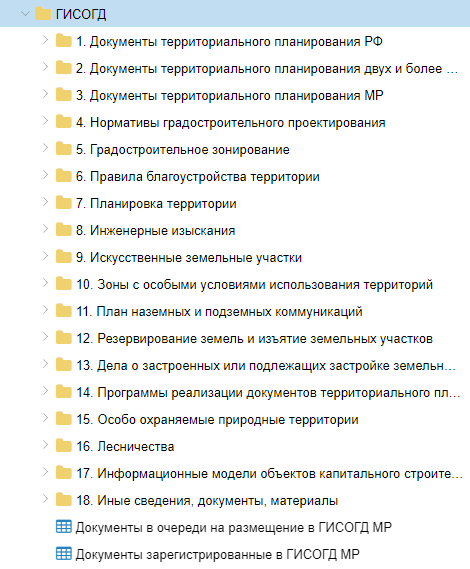
Подсказка
Размещать в ГИСОГД документы, созданные в Системе, могут пользователи, которым назначена соответствующая роль. Роли назначает администратор.
Для размещения в ГИСОГД сведений, документов, материалов, созданных в Системе необходимо:
Заполнить карточку объекта#
Карточка объекта заполняется информацией в процессе предоставления муниципальной или государственной услуги.
Чтобы разместить документ в ГИСОГД, в карточке должны быть заполнены:
Поля с информацией, обязательной для размещения в ГИСОГД. Если такое поле не заполнено, Система уведомит об этом.
Поле [Статус документа] для размещаемых в ГИСОГД данных заполняется значением «Действующий» или «Недействующий».
Для отправки на размещение обязательно указание фамилии, имени пользователя. Эта информация заполняется автоматически данными из учетной записи. Если такие данные отсутствуют, то отправить документ в ГИСОГД не получится. Дополнить данные учетной записи может администратор.
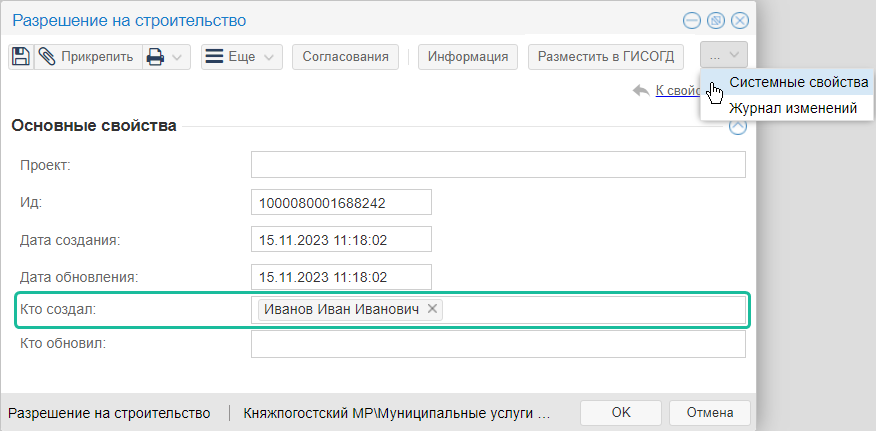
Примечание
Поле [Регистрационный номер] секции ГИСОГД при отправке на размещение в ГИСОГД должно быть пустым. Регистрационный номер присваивается документу автоматически при размещении в ГИСОГД.
Задать контур территории действия#
Контур территории действия документа определяется набором данных. Поэтому, чтобы задать контур территории действия документа, нужно связать его с набором данных.
Набор данных может задаваться автоматически и вручную.
Требования к набору данных
Набору данных обязательно должна быть задана геометрия.
Указанный набор данных может быть связан только с текущим документом.
Автоматическое задание набора данных#
Автоматически набор данных создается при отправке на размещение в ГИСОГД сведений, документов, материалов, у которых установлена связь с пространственным объектом. Такая связь устанавливается при указании ссылки на пространственный объект в карточке документа.
Например, ссылка на земельный участок в поле [Земельный участок] для разрешения на строительство. Полный перечень документов с такими полями указан в таблице:
Вид размещаемого документа |
Поле |
|---|---|
Генеральный план поселения |
Поселение |
Местные нормативы градостроительного проектирования поселения |
|
Правила землепользования и застройки |
|
Программа мероприятий по реализации документов территориального планирования |
|
Инвестиционная программа субъекта естественных монополий |
|
Инвестиционная программа организации коммунального комплекса |
|
Программа комплексного развития транспортной инфраструктуры |
|
Программа комплексного развития социальной инфраструктуры |
|
Программа комплексного развития систем коммунальной инфраструктуры |
|
Разрешение на создание искусственного земельного участка |
Искусственный земельный участок |
Разрешение на проведение работ по созданию искусственного земельного участка |
|
Разрешение на ввод искусственно созданного земельного участка в эксплуатацию |
|
Решение об установлении зоны с особыми условиями использования территории |
Зона с особыми условиями использования территории |
Решение о прекращении существования зоны с особыми условиями использования территории |
|
Все документы 12 и 13 разделов |
Земельные участки |
Положение об особо охраняемой природной территории |
Особо охраняемые природные территории |
Лесохозяйственный регламент |
Лесничество |
Проект освоения лесов |
Лесной участок |
Проектная документация лесных участков |
В таких случаях набору данных присвоится геометрия пространственного объекта.
Если контур территории действия размещаемых сведений, документов, материалов не совпадает с геометрией пространственного объекта, то необходимо задать набор данных вручную.
Важно
При наличии связи с несколькими пространственными объектами набор данных создается автоматически в том случае, если они из одного слоя.
Если объекты из разных слоев, то Система выведет предупреждение и набор данных нужно будет создать вручную.
При создании набора данных не учитываются части геометрии объектов, представленные точкой и линией.
Задание набора данных вручную#
В карточке документа нажмите кнопку Информация:
Если набор данных для документа уже создан в Системе, то начните вводить его название в поле [Набор данных]. В результатах поиска выберите нужное значение и сохраните изменения.
Если набор данных не создан:
В поле [Набор данных] нажмите + «Добавить новый объект». Откроется карточка «Набор данных». Заполните поля карточки.
Сохраните данные с помощью кнопки
.
Задайте геометрию набору данных. Нажмите
и выберите способ задания геометрии.
Сохраните карточку «Набор данных» с помощью кнопки ОК.
Разместить в ГИСОГД#
Размещение документа в ГИСОГД запускается кнопкой Разместить в ГИСОГД в карточке объекта.
Направляемый из Системы документ необходимо подписать персональной подписью исполнителя.
Примечание
Для работы с электронной подписью в Системе необходимо наличие в браузере установленного плагина КриптоПро ЭП Browser plug-in. Чтобы установить плагин, обратитесь к администратору.
Поэтому после подтверждения размещения документа появится сообщение о том, что веб-сайт пытается выполнить операцию с ключами или сертификатами от имени пользователя:
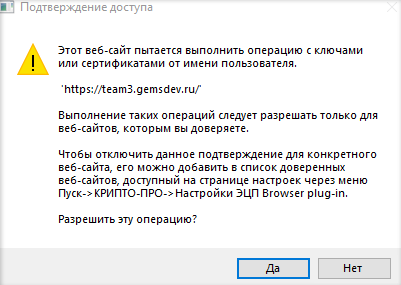
Нажмите Да. После этого в окне выбора доступных сертификатов пользователя укажите нужный сертификат и нажмите ОК.
Документ будет отправлен на размещение в ГИСОГД.
После размещения документа в ГИСОГД кнопка Разместить в ГИСОГД изменится на статус «Размещено в ГИСОГД».
В карточке объекта в секции ГИСОГД автоматически заполнятся поля [Регистрационный номер] и [Дата размещения в ГИСОГД].
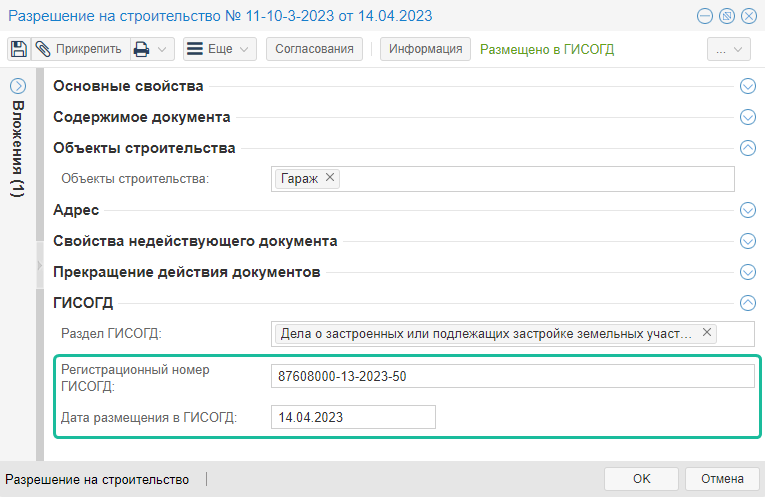
Примечание
При размещении в ГИСОГД документов Разрешение на строительство и Разрешение на ввод объекта в эксплуатацию будут размещены все связанные с ними документы, подлежащие размещению.
Вместе с документом Разрешение на строительство будут размещены:
Градостроительный план ЗУ;
Заключение государственной экспертизы;
Заключение негосударственной экспертизы;
Заключение экологической экспертизы;
Заключение государственной историко-культурной экспертизы проектной документации;
Проект межевания территории;
Проект планировки территории;
Разрешение на отклонение от предельных параметров;
Технический план;
Разрешение на строительство, которое отменяется размещаемым РС.
Вместе с документом Разрешение на ввод объекта в эксплуатацию будут размещены:
Схема, отображающая расположение ОКС, расположение СИТО в границах ЗУ и планировочную организацию ЗУ;
Заключение органа государственного строительного надзора;
Заключение органа федерального государственного экологического надзора;
Акт соответствия параметров ОКС проектной документации, энергетической эффективности и оснащенности приборами учета;
Разрешение на строительство;
Технический план;
Разрешение на ввод, которое отменяется размещаемым РВ.
При размещении в ГИСОГД документа Разрешение на ввод объекта в эксплуатацию Система предложит выбрать режим обработки связанного документа Разрешение на строительство:
автоматически изменить статус у документа на «Недействующий»;
оставить документ в статусе «Действующий».
После размещения документа станут недоступны для редактирования в карточке объекта и панели представления поля, информация из которых подлежит размещению в ГИСОГД. Поля [Примечание] и [Статус] в карточке объекта останутся доступными для изменения.
Редактирование полей будет недоступно для объекта «Набор данных», связанного с размещенным документом. Размещённый документ и связанный с ним объект «Набор данных» станут недоступными для удаления.
Примечание
Чтобы внести правки в документ воспользуйтесь функционалом Исправление технических ошибок в размещенных данных с помощью приложения ГИСОГД.
Как продолжить работу с документом
Найти нужные сведения, документы, материалы, размещенные в ГИСОГД, и просмотреть их можно в каталоге ГИСОГД.
Загрузить векторные пространственные данные для сведений, документов, материалов, размещенных в ГИСОГД.
Чтобы загрузить растровые пространственные данные, обратитесь к администратору Системы.
Контроль за размещением сведений, документов, материалов в ГИСОГД#
Для осуществления контроля за размещением документов в панели навигации выведены отдельные реестры:
Документы в очереди на размещение в ГИСОГД;
Документы на доработку для размещения;
Документы, не подлежащие размещению в ГИСОГД;
Документы, зарегистрированные в ГИСОГД.
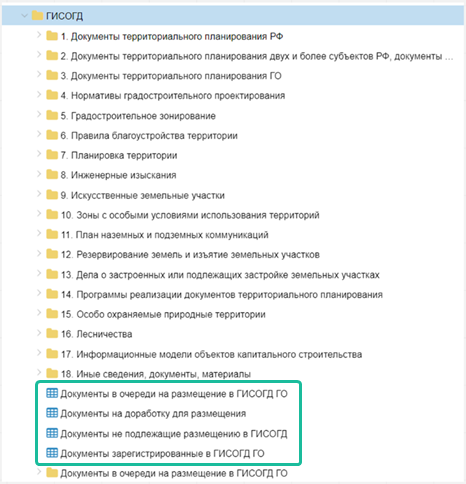
Дополнительно, расширена секция «ГИСОГД» в документе, который подлежит размещению:
поле «Статус размещения в ГИСОГД»;
поле «Причина отказа в размещении в ГИСОГД».
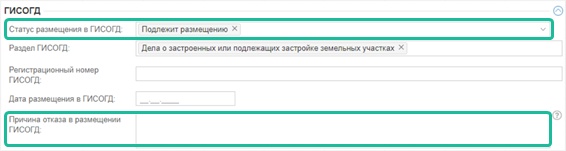
Проверка документов уполномоченным органом#
Чтобы проверить корректность заполнения документов, которые нужно разместить в ГИСОГД, перейдите в реестр «Документы в очереди на размещение в ГИСОГД».

В панели представления выберите и откройте документ, который нужно разместить.
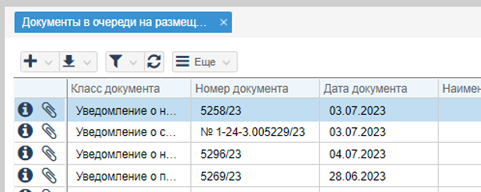
В открытой карточке проведите анализ содержимого документа.
Фиксация ошибок в документе уполномоченным органом#
В случае наличия ошибок в документе:
Измените значение поля [Статус размещения в ГИСОГД] на «Требует доработки для размещения» или «Не подлежит размещению».
В поле [Причина отказа в размещении ГИСОГД] напишите комментарий по исправлению ошибок.
Сохраните данные с помощью кнопки
 .
.
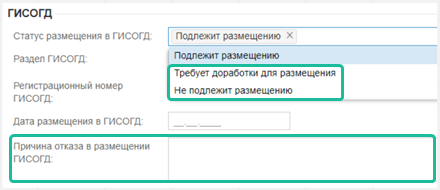
После выполнения вышеуказанных действий и обновления реестра, документ должен исчезнуть из списка и перейти в реестр, соответствующий выставленному статусу размещения в ГИСОГД.
В случае отсутствия ошибок в документе, разместите его в ГИСОГД.
Размещенный документ отобразится в реестре «Документы, зарегистрированные в ГИСОГД».
